画图程序工具的基本方法
WINDOWS自带的“画图”程序教程
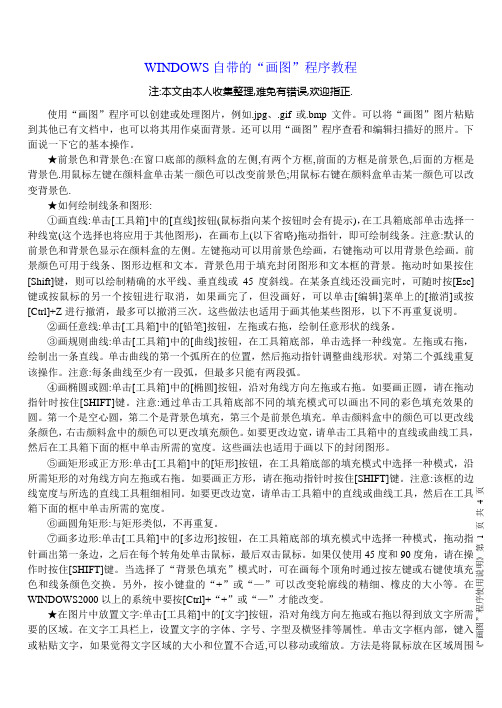
《“画图”程序使用说明》第 1 页 共 3 页WINDOWS 自带的“画图”程序教程注:本文由本人收集整理,难免有错误,欢迎指正.使用“画图”程序可以创建或处理图片,例如.jpg 、.gif 或.bmp 文件。
可以将“画图”图片粘贴到其他已有文档中,也可以将其用作桌面背景。
还可以用“画图”程序查看和编辑扫描好的照片。
下面说一下它的基本操作。
★前景色和背景色:在窗口底部的颜料盒的左侧,有两个方框,前面的方框是前景色,后面的方框是背景色.用鼠标左键在颜料盒单击某一颜色可以改变前景色;用鼠标右键在颜料盒单击某一颜色可以改变背景色.★如何绘制线条和图形:①画直线:单击[工具箱]中的[直线]按钮(鼠标指向某个按钮时会有提示),在工具箱底部单击选择一种线宽(这个选择也将应用于其他图形),在画布上(以下省略)拖动指针,即可绘制线条。
注意:默认的前景色和背景色显示在颜料盒的左侧。
左键拖动可以用前景色绘画,右键拖动可以用背景色绘画。
前景颜色可用于线条、图形边框和文本。
背景色用于填充封闭图形和文本框的背景。
拖动时如果按住[Shift]键,则可以绘制精确的水平线、垂直线或45度斜线。
在某条直线还没画完时,可随时按[Esc]键或按鼠标的另一个按钮进行取消,如果画完了,但没画好,可以单击[编辑]菜单上的[撤消]或按[Ctrl]+Z 进行撤消,最多可以撤消三次。
这些做法也适用于画其他某些图形,以下不再重复说明。
②画任意线:单击[工具箱]中的[铅笔]按钮,左拖或右拖,绘制任意形状的线条。
③画规则曲线:单击[工具箱]中的[曲线]按钮,在工具箱底部,单击选择一种线宽。
左拖或右拖,绘制出一条直线。
单击曲线的第一个弧所在的位置,然后拖动指针调整曲线形状。
对第二个弧线重复该操作。
注意:每条曲线至少有一段弧,但最多只能有两段弧。
④画椭圆或圆:单击[工具箱]中的[椭圆]按钮,沿对角线方向左拖或右拖。
如要画正圆,请在拖动指针时按住[SHIFT]键。
WINDOWS系统自带画图工具教程程[修订]
![WINDOWS系统自带画图工具教程程[修订]](https://img.taocdn.com/s3/m/be7bef2c6ad97f192279168884868762caaebbfb.png)
WINDOWS系统自带画图工具教程程[修订] WINDOWS系统自带画图工具教程目录一、如何使用画图工具二、《画图》工具系列-妙用曲线工具三、《画图》工具系列-巧用圆形工具四、《画图》工具系列妙用文字工具五、用“画图”进行屏幕拷贝六、“画图”程序的放大修改功能七、“画图”中的工具与颜色配置八、灵活使用编辑功能九、Windows画图程序操作技巧十、画图程序应用技巧十一、用画图程序检测LCD的暗点一、如何使用画图工具想在电脑上画画吗,很简单,Windows 已经给你设计了一个简洁好用的画图工具,它在开始菜单的程序项里的附件中,名字就叫做“画图”。
启动它后,屏幕右边的这一大块白色就是你的画布了。
左边是工具箱,下面是颜色板。
现在的画布已经超过了屏幕的可显示范围,如果你觉得它太大了,那么可以用鼠标拖曳角落的小方块,就可以改变大小了。
首先在工具箱中选中铅笔,然后在画布上拖曳鼠标,就可以画出线条了,还可以在颜色板上选择其它颜色画图,鼠标左键选择的是前景色,右键选择的是背景色,在画图的时候,左键拖曳画出的就是前景色,右键画的是背景色。
选择刷子工具,它不像铅笔只有一种粗细,而是可以选择笔尖的大小和形状,在这里单击任意一种笔尖,画出的线条就和原来不一样了。
图画错了就需要修改,这时可以使用橡皮工具。
橡皮工具选定后,可以用左键或右键进行擦除,这两种擦除方法适用于不同的情况。
左键擦除是把画面上的图像擦除,并用背景色填充经过的区域。
试验一下就知道了,我们先用蓝色画上一些线条,再用红色画一些,然后选择橡皮,让前景色是黑色,背景色是白色,然后在线条上用左键拖曳,可以看见经过的区域变成了白色。
现在把背景色变成绿色,再用左键擦除,可以看到擦过的区域变成绿色了。
现在我们看看右键擦除:将前景色变成蓝色,背景色还是绿色,在画面的蓝色线条和红色线条上用鼠标右键拖曳,可以看见蓝色的线条被替换成了绿色,而红色线条没有变化。
这表示,右键擦除可以只擦除指定的颜色,,就是所选定的前景色,而对其它的颜色没有影响。
用Windows自带的“画图”软件绘图的方法及技巧
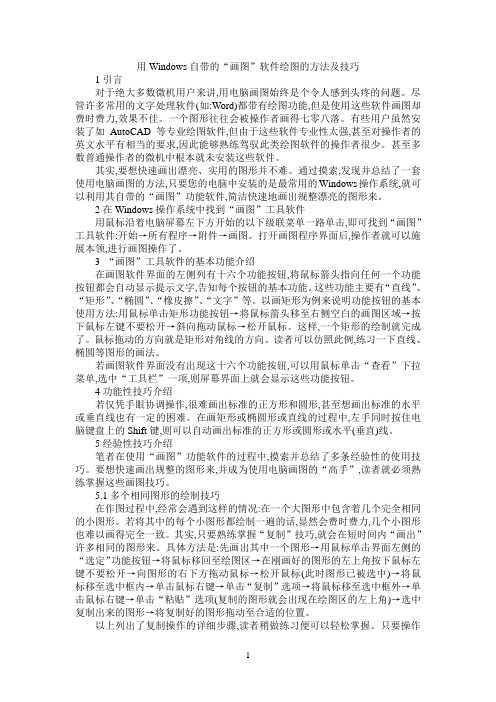
用Windows自带的“画图”软件绘图的方法及技巧1引言对于绝大多数微机用户来讲,用电脑画图始终是个令人感到头疼的问题。
尽管许多常用的文字处理软件(如:Word)都带有绘图功能,但是使用这些软件画图却费时费力,效果不佳。
一个图形往往会被操作者画得七零八落。
有些用户虽然安装了如AutoCAD等专业绘图软件,但由于这些软件专业性太强,甚至对操作者的英文水平有相当的要求,因此能够熟练驾驭此类绘图软件的操作者很少。
甚至多数普通操作者的微机中根本就未安装这些软件。
其实,要想快速画出漂亮、实用的图形并不难。
通过摸索,发现并总结了一套使用电脑画图的方法,只要您的电脑中安装的是最常用的Windows操作系统,就可以利用其自带的“画图”功能软件,简洁快速地画出规整漂亮的图形来。
2在Windows操作系统中找到“画图”工具软件用鼠标沿着电脑屏幕左下方开始的以下级联菜单一路单击,即可找到“画图”工具软件:开始→所有程序→附件→画图。
打开画图程序界面后,操作者就可以施展本领,进行画图操作了。
3 “画图”工具软件的基本功能介绍在画图软件界面的左侧列有十六个功能按钮,将鼠标箭头指向任何一个功能按钮都会自动显示提示文字,告知每个按钮的基本功能。
这些功能主要有“直线”、“矩形”、“椭圆”、“橡皮擦”、“文字”等。
以画矩形为例来说明功能按钮的基本使用方法:用鼠标单击矩形功能按钮→将鼠标箭头移至右侧空白的画图区域→按下鼠标左键不要松开→斜向拖动鼠标→松开鼠标。
这样,一个矩形的绘制就完成了。
鼠标拖动的方向就是矩形对角线的方向。
读者可以仿照此例,练习一下直线、椭圆等图形的画法。
若画图软件界面没有出现这十六个功能按钮,可以用鼠标单击“查看”下拉菜单,选中“工具栏”一项,则屏幕界面上就会显示这些功能按钮。
4功能性技巧介绍若仅凭手眼协调操作,很难画出标准的正方形和圆形,甚至想画出标准的水平或垂直线也有一定的困难。
在画矩形或椭圆形或直线的过程中,左手同时按住电脑键盘上的Shift键,则可以自动画出标准的正方形或圆形或水平(垂直)线。
Windows系统自带画图工具教程
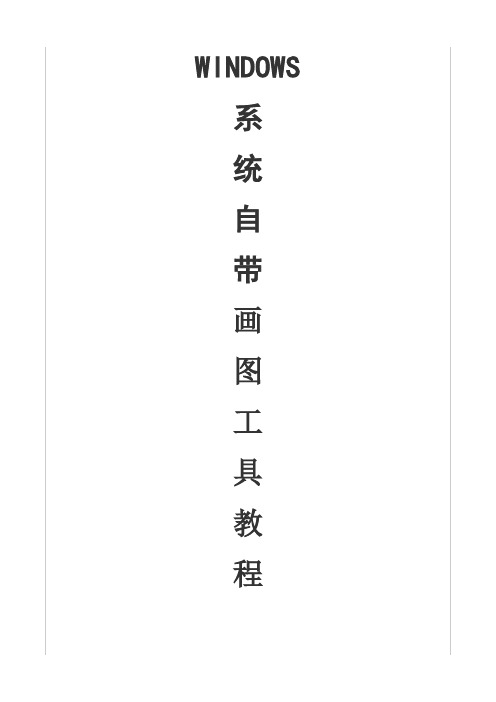
678
第二步:用背景色再画一个圆,并且用该圆覆盖第一个黄色的圆(如图7),直到留下黄色的月牙儿让你满意为止(如图8)。
3.巧妙画伞
第一步:按图9先一个圆(不一定是正圆)。
91011
第二步:在第一个圆同样高度的左边按下鼠标左键画一个与第一个圆的最高点重合的小圆(即内切圆),(也可以把画好的圆移进去。)效果如图10所示。
曲线除了以上用法外,还有一个鲜为人知的用法。
1.用A、B、C分别表示三个点。选择曲线工具,按A、B、C三点顺序单击鼠标左键,自动形成一个封闭区域。如图1
(图1) (图2) (图3)
2.封闭区域的大小与第三点位置有关。图2与图1相比,C点位置变高了,于是封闭区域也随之变大。
3.封闭区域的大小和方向都是可以改变的。如果你对这个封闭区域不满意,就请在单击第三个点时不要松开鼠标,而按你的要求改变大小和方向,直到你满意为止。图3就是对图1的拖动而形成的。可以变大、变小、变长、变短,还可以改变方向。
1巧用橡皮快速做双色汉字;
2用三原色配置自己所需的颜色及使用喷笔绘制个性化作品;
3放大修改功能的技巧与应用;
4灵活使用复制、缩放与旋转命令;
5“画图”的屏幕抓图技巧。
具体作法如下:
⑴用打字工具做出约72磅大小的黑色加粗文字;
⑵将背景分别设为双色文字颜色中的一种(如绿色),用单色擦除方法在文字的部位上面涂抹;(前景色会露出所选的背景颜色)
《画图》中圆形工具共有三种模式,巧用这三种模式可以画出各种各样有趣的图形。
1.巧画西瓜
选择圆形工具,画出图示1一样的空心圆(不一定是正圆),
1 23
45
为它增加一个空心圆,效果如图示2所示。再为它增加一个空心圆(如图3)。图4是利用喷枪工具美化一下。还可以画出西瓜的蒂和叶子(如图5)。
画图工具教程

画图工具阶段教学指引如何使用画图工具画图工具妙用文字工具画图工具妙用圆形工具画图工具妙用曲线工具如何让画图工具存JPG格式Win98 画图工具持JPG图片一法Win98 画图工具持JPG图片二法画图工具应用之屏幕拷贝画图工具应用之双色汉字画图工具应用之放大修改画图工具应用之工具与颜色配置画图工具应用之灵活编辑画图工具操作技巧画图工具应用技巧画图工具另类技巧检测LCD的暗点如何使用画图工具想在电脑上画画吗?很简单,Windows 已经给你设计了一个简洁好用的画图工具,它在开始菜单的程序项里的附件中,名字就叫做“画图”。
启动它后,屏幕右边的这一大块白色就是你的画布了。
左边是工具箱,下面是颜色板。
现在的画布已经超过了屏幕的可显示范围,如果你觉得它太大了,那么可以用鼠标拖曳角落的小方块,就可以改变大小了。
首先在工具箱中选中铅笔,然后在画布上拖曳鼠标,就可以画出线条了,还可以在颜色板上选择其它颜色画图,鼠标左键选择的是前景色,右键选择的是背景色,在画图的时候,左键拖曳画出的就是前景色,右键画的是背景色。
选择刷子工具,它不像铅笔只有一种粗细,而是可以选择笔尖的大小和形状,在这里单击任意一种笔尖,画出的线条就和原来不一样了。
图画错了就需要修改,这时可以使用橡皮工具。
橡皮工具选定后,可以用左键或右键进行擦除,这两种擦除方法适用于不同的情况。
左键擦除是把画面上的图像擦除,并用背景色填充经过的区域。
试验一下就知道了,我们先用蓝色画上一些线条,再用红色画一些,然后选择橡皮,让前景色是黑色,背景色是白色,然后在线条上用左键拖曳,可以看见经过的区域变成了白色。
现在把背景色变成绿色,再用左键擦除,可以看到擦过的区域变成绿色了。
现在我们看看右键擦除:将前景色变成蓝色,背景色还是绿色,在画面的蓝色线条和红色线条上用鼠标右键拖曳,可以看见蓝色的线条被替换成了绿色,而红色线条没有变化。
这表示,右键擦除可以只擦除指定的颜色--就是所选定的前景色,而对其它的颜色没有影响。
建筑制图基本知识

上一页
下一页 返回
第一节质量管理概述
质量管理的基本概念
质量管理 质量管理是指确定质量方针、目标和职责并在质量体系中通
第一章建筑制图基本知识
第一节绘图工具和仪器的使用方法 第二节建筑制图标准 第三节图样绘制的方法与步骤
第一节绘图工具和仪器的使用方法
学习建筑制图,首先要了解各种绘图工具和仪器的性能,熟 练掌握它们正确的使用方法,加快绘图速度,才能保证绘图 质量。下面介绍几种常用制图工具、仪器和用品的使用方法。
上一页 下一页 返回
第二节建筑制图标准
二、标题栏与会签栏 标题栏,也称图标,位于图纸的右下角,是用来填写工程
图样的图名、图号、比例、设计单位、设计人员、审核人员、 日期等内容的,其长边长度应不小于200 mm,短边长度宜采 用30, 40或50 mm,如图1-14所示。 在本课程的学习过程中,制图作业的标题栏建议采用图115所示的格式、大小和内容,外边框用粗实线绘制,分格线 用细实线绘制。 会签栏位于图纸的左上角图框线处,如图1-16所示,是用来 填写会签人员所代表的专业、姓名、日期(年、月、日)等。 需要会签的图样,要在图样的规定位置画出会签栏;不需要会 签的图样,可不设会签栏。 三、图线 图线,即画在图上的线条。在绘制工程图时,多采用不同线 型和不同粗细的图线来表示不同的意义和用途。
上一页 下一页 返回
第十章建筑企业质量管理
第一节质量管理概述 第二节建筑企业质量管理体系 第三节建筑企业质量管理常用的统计分析
方法 第四节建筑工程质量检查与评定
第一节质量管理概述
质量的基本概念
质量 2008版GB/T 19000-ISO 9000族标准中质量的定义是:一
组固有特性满足要求的程度。 对上述定义可从以下几个方面去理解: 质量不仅是指产品质量,也可以是某项活动或过程的工作质
画线工具的使用方法
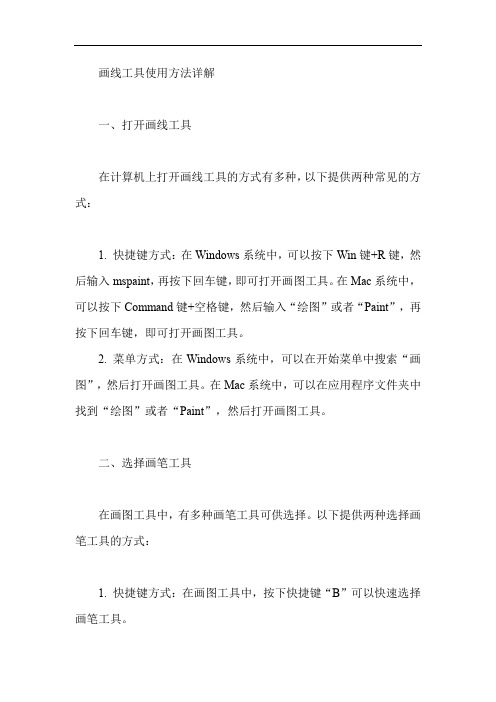
画线工具使用方法详解一、打开画线工具在计算机上打开画线工具的方式有多种,以下提供两种常见的方式:1. 快捷键方式:在Windows系统中,可以按下Win键+R键,然后输入mspaint,再按下回车键,即可打开画图工具。
在Mac系统中,可以按下Command键+空格键,然后输入“绘图”或者“Paint”,再按下回车键,即可打开画图工具。
2. 菜单方式:在Windows系统中,可以在开始菜单中搜索“画图”,然后打开画图工具。
在Mac系统中,可以在应用程序文件夹中找到“绘图”或者“Paint”,然后打开画图工具。
二、选择画笔工具在画图工具中,有多种画笔工具可供选择。
以下提供两种选择画笔工具的方式:1. 快捷键方式:在画图工具中,按下快捷键“B”可以快速选择画笔工具。
2. 菜单方式:在画图工具的菜单栏中,选择“编辑”->“选择工具”,然后在下拉菜单中选择需要的画笔工具。
三、设置线条粗细在画图工具中,可以通过设置线条粗细来调整线条的外观。
以下提供两种设置线条粗细的方式:1. 快捷键方式:在画图工具中,按下快捷键“Ctrl”并同时按下“+”或“-”可以调整线条粗细。
2. 菜单方式:在画图工具的菜单栏中,选择“编辑”->“线条宽度”,然后在下拉菜单中选择需要的线条粗细。
四、绘制线条在画图工具中,可以使用鼠标来绘制线条。
以下提供两种绘制线条的方式:1. 鼠标拖动方式:在画布上按下鼠标左键并拖动,可以绘制出线条。
2. 鼠标点击方式:在画布上点击鼠标左键,然后释放鼠标左键,可以绘制出线条。
五、调整线条颜色在画图工具中,可以通过调整线条颜色来改变线条的颜色。
以下提供两种调整线条颜色的方式:1. 快捷键方式:在画图工具中,按下快捷键“Alt”并同时按下“Shift”和“R”可以调整线条颜色为红色。
按下快捷键“Alt”并同时按下“Shift”和“G”可以调整线条颜色为绿色。
按下快捷键“Alt”并同时按下“Shift”和“B”可以调整线条颜色为蓝色。
在windows中画图如何绘画

四、认识窗口
(1)认识画布 看窗口中间那块最大的空白区, 就是画布,我们可以在这里作画。 怎么样,这块画布够不够你画呢? 如不够,可以拖动画布的边角, 画布就可以变大了。 (2)窗口的组成
五、画图工具的基本应用
(1)认识工具箱 (2)认识工具箱中的工具状态选择器 (3)认识调色板
截取屏幕画面?如要截取屏幕上显示的画面只需先按下printscreen键如欲截取当前活动窗口中画面则要同时按altprintscreen键图片的透明处理?有时想把一幅图片贴到当前图片中但又需要去掉其白色的背景
徐振华 信息技术与传媒学院 Nhomakorabea Microsoft 画图概述
• “画图”是个画图工具,您可以用它 创建简单或者精美的图画。这些图画 可以是黑白或彩色的并可以存为位图 文件。可以打印绘图,将它作为桌面 背景,或者粘贴到另一个文档中。甚 至还可以用“画图”程序查看和编辑 扫描好的照片。
反馈练习
(1)请同学们利用画图工具画 漂亮的花朵. (2)请同学们自由发挥,创作 一张自己喜欢的作品.
将图片用做桌面背景
1、保存图片。 2 2、在“文件”菜单上,单击以下 某项命令:
• “设置为墙纸(平铺)”用重复的图片将整 个屏幕覆盖。 • “设置为墙纸(居中)”将图片置于屏幕中 央。
截取屏幕画面
• 如要截取屏幕上显示的画面,只 需先按下Print Screen键(如欲截 取当前活动窗口中画面则要同时 按“Alt+Print Screen”键)
图片的透明处理
• 有时想把一幅图片贴到当前图片中, 但又需要去掉其白色的背景。最简单 的方法是选择“编辑→粘贴自…”命令, 然后打开欲插入的背景文件,点击 “图像”,将“不透明处理”前的钩 去掉,你就会发现插入图形文件中的 纯白色背景已经被过滤掉了。
- 1、下载文档前请自行甄别文档内容的完整性,平台不提供额外的编辑、内容补充、找答案等附加服务。
- 2、"仅部分预览"的文档,不可在线预览部分如存在完整性等问题,可反馈申请退款(可完整预览的文档不适用该条件!)。
- 3、如文档侵犯您的权益,请联系客服反馈,我们会尽快为您处理(人工客服工作时间:9:00-18:30)。
创 新 点 :自由设计贺卡。 空 白 点 :发挥学生的想象力和创造力,在自由设计画面内容中培养学生的审美观点 和艺术情趣。 德 育 点 :培养学生的审美观点和艺术情趣。 教学内容 :1、画图程序工具使用 2、画图程序制作贺卡的方法 3、保存文件并可将贺卡设置为桌面墙纸。 教具的选择与使用目的 :
多媒体网络教室:苏亚星多媒体教学系统 作用:讲练结合,形象直观。 教学过程 : [知识点] 1、画图程序 [讲解并演示] 1) 、启动画图程序:单击“开始”程序附件画图(板书) 2) 、讲解工具的使用: 画基本图形 上色填充 裁切复制 局部修改调整 3) 、保存文件:文件保存另存为对话框保存位置:D 盘中的“高一 X 班” 文件夹中的“练习文件”中文件名:贺卡保存(板书) 4) 、还可以设置为墙纸。文件设置为墙纸。 [学生练习] 让学生自己动手、自由设计,以制作中秋贺卡、教师节、国庆节为主题(任选一个) 制作一幅图画。保存在班级文件夹中。 课堂教学记录: 班级 八班 七班 四班 一班 二班 九班 三班 工具使用 ★ ★ ★ ★ ★ ★ ★ 自由设计 ★ ★ ★ ★ ★ ★ ★
2003—2004 学年度信息技术教案
新 授 课 :2 课时 教学目标 :1、知识目标:画图程序工具的基本方法、图像文件的建立 2、 能力目标:掌握画图程序的使用方法,学会设计、制作贺卡 3、 情感目标:学会设计、学会画图。 分析教材 : ,然后是画图程序,这部分内容比较简单而且有趣。 学生分析 :在学生掌握了 windows 基本操作的基础上,了解画图程序的使用,学生 能够很容易的掌握本节课的内容。并且让学生自由设计、自主作画能够引起 学生的学习兴趣。 教学设计 : 在画图程序中主要讲解工具的使用, 然后设计任务让学生加以巩固和发挥。 让学生自己动手、自由设计,以制作中秋贺卡为主题制作一幅图画。将新的 知识与学生感兴趣的事和物融入其中,学生通过对所担的任务进行分析、完 成。在教师的演示操作过程中,学生是被动听,而完成任务的过程,学生变 为主动的做,将枯燥的知识练习暗藏于生动有趣的任务之中,不但使学生情 绪饱满,而且将学到的知识用于实际操作中,有利于对新知识的理解、掌握 和熟练运用。 重 难 点 :画图程序使用 点 :画图程序工具的使用技巧。
